 |
Объекты, находящиеся в проеме
|
|
|
|
Thin glass

Thick, включена каустика, MSI = 0

Thick, включена каустика, MSI = 20

Thick, каустика отключена

-Слишком много отражающих материалов в сцене.
Ниже - простое руководство для основных настроек реалистичных стеклянных или металлических материалов.
Сплошное стекло без каустики
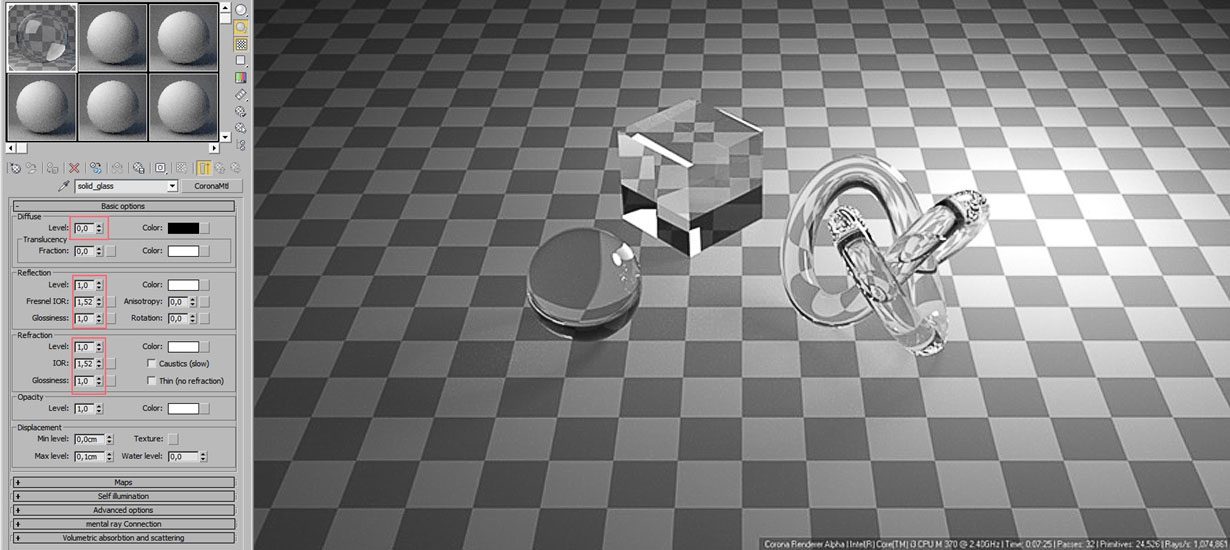
Пометка: большинство стеклянных материалов должны иметь уровень множителя равный 0 или чистый черный диффузный цвет. А физически корректное значение преломления стекла (IOR) равняется примерно 1.56
Цветное стекло

Используйте для декоративного стекла или мебели. Полностью прозрачное, но с зеленым цветом поглощения.
Установка расстояния повлияет на силу затухания света в материале.
Базовый материал хрома

Подходит для зеркал или других сильно отражающих металлических объектов.
Пометка: большинство металлов должны иметь уровень множителя равный 0 (или чистый черный диффузный цвет), если только они не имеют ржавчины, грязи, или пыли. Для зеркал лично я ставлю IOR = 999. Физически корректный IOR хрома равен примерно 9.
Блестящий металл

Подходит для алюминия или других матовых металлов.
Пометка: этот металл также имеет уровень равный 0. Яркость металла изменяется в зависимости от глянцевитости поверхности (glossiness), поэтому нет необходимости задавать уровень в diffuse. IOR алюминия, если говорить о физической корректности, ближе к 5.
2. Fakes:
Шум может появляться, если вы используете некоторые нереалистичные приемы, пользуясь особенностями 3DS Max, которые Corona
не поддерживает.
Например отключение отбрасываемых теней в диалоге " object properties " может приводить к неожиданным результатам (т.е. они могут выглядеть иначе, чем в других рендер программах, которые эту функцию поддерживают). Если вам нужно отключить тени объекта, используйте для этого материал Corona Rayswitch Material.
|
|
|
Пример:
1. Тени включены

2. Тени отключены через диалог “object properties”. В данной ситуации не возникло никаких неожиданных результатов.

3. Тени чайника блокированы, при помощи диалога "object properties". Объект в отражении выглядит полупрозрачным.

4. Чайник исключен из GI при помощи Rayswitch Material. Результат фактически такой же, как и когда “cast shadows” отключены в “object properties”.

5. Чайник исключен из GI при помощи Rayswitch Material. Однако, при использовании этого метода, в отражениях выглядит "как и ожидается".

3. Освещение сцены:
На проблемы обычно указывает шум видимый в сильно освещенных областях, на краях светового пятна от направленного источника света или в тени, или же когда свет отражается от объектов.
-Маленькие окна. Всегда пользуйтесь порталами в таких местах.
Каждый портал нужно добавлять как плоскость без толщины, закрывающий оконный проем. Просто создайте плоскость и присвойте coronaportal mtl к нему.
Порталы работают наиболее эффективно, когда они полностью покрывают оконный проем снаружи. Они могут, также, быть немного больше проема но вы не должны размещать их внутри него, так как это может замедлить просчет. Направление нормалей не имеет значения.
Ниже - простое руководство на добавление порталов:
1. Комната без порталов
Шум уходит очень медленно.
Неправильный просчет освещения если окно слишком мало.

2. Портал полностью покрывает оконный проем снаружи
Шум уходит наиболее быстро.
Просчет освещения наиболее правильный.

3. Портал внутри проема
Шум уходит медленно
Возможны некоторые ошибки
Сама по себе это небольшая ошибка, но может приводить к проблемам

4. Портал не отцентрован относительно проема
Шум уходит медленно
Возможны некоторые ошибки
Неправильный просчет освещения
|
|
|

5. Портал немного отступает от оконного проема
Шум уходит немного медленней
Не является грубой ошибкой

6. Портал немного отступает от оконного проема, и больше его
Шум уходит немного медленней
Не является грубой ошибкой

7. Портал меньше оконного проема
Шум уходит медленно
Неправильный просчет освещения

Объекты, находящиеся в проеме
8. Портал закрывающий проем снаружи, позади объектов, подобно варианту 2
Шум уходит наиболее быстро.
Просчет освещения наиболее правильный.

9. Портал внутри проема перед объектами, подобно варианту 3
Шум уходит медленно
Неправильный просчет освещения

Пример интерьера
Без портала

С порталом

Шум в Corona Renderer
-Направленное или глобальное освещение?
Самый легкий путь выяснить приходит шум от прямого или непрямого (GI) освещения - добавить к просчету Cessential_direct и Cessential_indirect маски. Чтобы сделать это, зайдите Render Setup > Render Elements > Render Elements rollout и нажмите "Add.". Выделите Cessential_direct и нажмите ОК, затем повторите эти действия для Cessential_indirect.
Если вы заметили, что больше шума в Cessential_direct, возможно стоит поднять light samples. Перейдите Render Setup > Performance > Performance Settings > Sampling balance и немного увеличьте "Light samples multiplier".
Если вы заметили, что больше шума в Cessential_indirect, возможно стоит увеличить GI samples. Чтобы это сделать перейдите Render Setup > Performance > Performance Settings > Sampling balance слегка увеличьте "GI vs. AA balance".
Пометка: общее количество семплов зависит от "Light samples multiplier" и "GI vs. AA balance". Если множитель "Light samples multiplier"установлен 1 и "GI vs. AA balance" установлен 16, это означает, что 16 семплов GI и 16 light семплов будет использовано для каждого пикселя за один проход. Если множитель "Light samples multiplier"установлен 2 и "GI vs. AA balance" установлен 16, это означает, что 16 семплов GI и 32 light семплов будет использовано для каждого пикселя за один проход. В некоторых ситуациях возможно полностью снизить одно значение и увеличить второе, или даже уменьшить оба. Обычно нет никакой необходимости увеличивать "GI vs. AA balance" выше 64 и множитель "Light samples multiplier"выше 4.
Отдельно о "GI vs. AA balance"
Установленное высокое значение быстрее избавит от шума в глобальном освещении, в то время как низкое быстрее уменьшит шум в областях, попадающих в DOF или Motion. Значения ниже 2 или выше 64 не рекомендованы. По факту, если в вашей сцене нет DOF или Motion, вы можете выставить, например, 200 пассов и просчитать изображение, либо поставить 100, дополнительно изменив "GI vs. AA balance" до 32, и так же просчитать. Получаемое качество и затрачиваемое при этом время будет примерно одинаково. Хотя более правильно, как мне кажется, будет использование высокого значения, а не большего количества пассов. По заверениям разработчиков, установок по умолчанию хватит на большинство ваших сцен.
|
|
|
Шум сконцентрированный в направленном освещении
После 16 пассов все еще есть сильный видимый шум в прямом свете. Если эта ситуация сохраняется, возможно стоит поднять light samples.

Шум сконцентрированный в непрямом освещении
После 16 пассов все еще есть сильный видимый шум в непрямом освещении. Если это сохраняется, возможно стоит увеличить GI samples.

-Каустика
Вы можете сократить шум, уменьшив интенсивность каустики при помощи MSI
MSI - Max Sample Intensity. Максимальная яркость GI семплов. Это баланс между качеством визуализации и физической точностью.
-низкие значения снижают шум, но производят более темное изображение с низкой интенсивностью отражений и каустики
-высокие значения производят более яркие отражения и каустику, но создают и больше шума в изображении.
Значение по умолчанию равное 20 работает хорошо в большинстве сцен. Значение 0 - частный случай, который разрешает метод просчета без допущений (шум в некоторых сценах, при использовании этого метода, может никогда не исчезнуть).
Значение по умолчанию

|
|
|


